Convierta MP3 a MP4 y edite su video con configuraciones personalizadas.
Convertidor de MP3 a MP4: 5 métodos sencillos para todas las plataformas
Tanto MP3 como MP4 son formatos de archivo populares. Si necesita compartir archivos de música en redes sociales, debe convertirlos previamente a MP4. Los archivos MP3 también se conocen como MPEG-1, siglas de Moving Picture Experts Group. Dado que algunas redes sociales, como Facebook y YouTube, no admiten archivos MP3, la conversión... MP3 a MP4 Es la elección correcta. Sigue leyendo para descubrir los 5 mejores convertidores de MP3 a MP4.
Lista de guías
Un método sencillo para convertir MP3 a MP4 con imágenes Cómo convertir MP3 a MP4 con Windows Movie Maker Cómo convertir MP3 a MP4 en Mac a través de iMovie Utilice Format Factory para convertir MP3 a MP4 con calidad Convierte MP3 a MP4 rápidamente con ZamZar en línea Preguntas frecuentes sobre cómo convertir MP3 a MP4| Herramienta | Características |
| 4Easysoft Total Video Converter | No afectará la calidad original del MP3 y viene con una caja de herramientas para que puedas editar el video convertido. |
| creador de películas de Windows | Permite combinar MP3 con imágenes o videoclips: ideal para audio con carátulas o presentaciones de diapositivas. |
| iMovie | Optimizado para macOS/iOS; ofrece edición basada en línea de tiempo para sincronizar MP3 con videos o imágenes. |
| Formato de fábrica | Admite la conversión por lotes y la adición de imágenes de fondo simples a archivos MP3. |
| ZamZar | Basado en web; no necesita instalación de software. |
Un método sencillo para convertir MP3 a MP4 con imágenes
Si necesitas convertir un MP3 a MP4, puedes usar convertidores de MP3 a MP4 en línea para convertir la música en un video sin imágenes. Ya sea que necesites agregar videos o imágenes para acompañar los archivos MP3, 4Easysoft Total Video Converter Es la opción ideal para esta tarea. No solo permite ajustar diversas configuraciones de video y audio, sino que también añade MP3 a videos e imágenes silenciados, lo que permite crear una película para YouTube. No afecta la calidad original del MP3 e incluye una caja de herramientas para editar el video convertido.

Cree películas MP4 con un archivo de audio MP3 como música de fondo.
Mejore el volumen del audio al convertir el audio MP3 a MP4.
Recorte las partes MP3 deseadas y combínelas fácilmente en un archivo MP4.
La calidad del archivo MP3 después de la conversión será la misma que la del original.
100% seguro
100% seguro
Pasos a seguir:
Paso 1Tras instalar 4Easysoft Total Video Converter, abra el programa en su ordenador. Después, podrá importar los diferentes archivos MP3, hacer clic en "Cortar" para cortar el clip de audio deseado y fusionarlos en un solo archivo.

Paso 2Seleccione "MV" en el menú superior. Haga clic en "Agregar" en la esquina inferior izquierda del programa para importar videoclips o imágenes como imágenes MP4. Simplemente ordene las fotografías o silenciar el vídeo Antes de convertir.

Paso 3Vaya al menú "Configuración" y seleccione la opción "Pista de audio". Allí puede hacer clic en el signo "Más" junto a "Música de fondo" para importar el MP3. Esto convertirá el archivo MP3 a un video MP4 compatible con varios dispositivos.

Etapa 4Seleccione la sección "Exportar" y haga clic en el menú desplegable en el campo "Formato". En esta sección, puede configurar ajustes adicionales, como la resolución, la calidad y la velocidad de fotogramas. Después, puede hacer clic en "Iniciar exportación" para convertir de MP3 a MP4.

Cómo convertir MP3 a MP4 con Windows Movie Maker
creador de películas de Windows Es una herramienta de edición que mejora los videos y está incluida en Windows XP. También permite modificar videos fácilmente, personalizar la música de fondo y agregar imágenes. Gracias a su interfaz intuitiva, es fácil de usar para principiantes. Puedes convertir MP3 a MP4 para subirlos a YouTube añadiendo imágenes.
Pasos a seguir:
Paso 1Primero debe descargar y ejecutar Windows Movie Maker en su dispositivo. Después de eso, abra el software para acceder a su interfaz principal.
Paso 2Para agregar sus archivos MP3, haga clic en “Tocar videos y fotos” en el menú, o arrastre y suelte el archivo MP3 que desee.
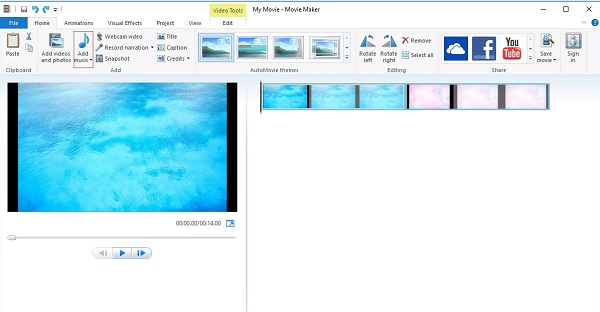
Paso 3Haga clic en el botón “Opciones” en el menú, luego haga clic en el botón “Dividir” para reducir o cortar la parte innecesaria; toque “Eliminar o Quitar” para eliminar esta parte.
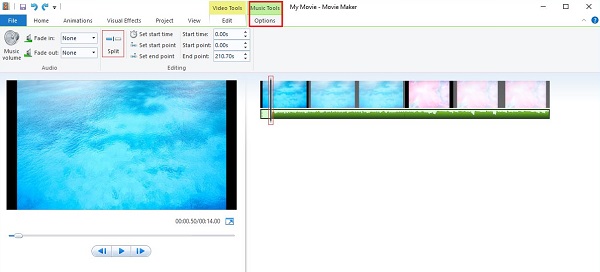
Etapa 4Tras eliminar la parte innecesaria, modifica la conversión haciendo clic en "Editar" en la pestaña "Herramientas de vídeo". Debes personalizar la duración de cada foto haciendo clic en "Ajustar".
Paso 5Elija la opción “Guardar película” en el botón “Archivo” y luego desplácese hacia abajo para encontrar la opción “YouTube”.
Paso 6Una vez que hayas seleccionado la opción "YouTube", modificado la ubicación de los archivos y hecho clic en "Guardar". Espera a que el proceso se complete y el MP3 a MP4 se convertirá automáticamente.
Cómo convertir MP3 a MP4 en Mac a través de iMovie
Los cineastas profesionales recomiendan iMovie. Con esta herramienta, puedes editar música, gráficos y vídeos en una Mac y convertir MP3 a MP4 sin sacrificar la calidad del archivo. Lo bueno es que puedes hacerlo conservando tus archivos originales, evitando así que alguno de ellos deje de estar disponible debido a un recorte incorrecto. A diferencia de Adobe Premiere Pro y Final Cut, que son algo caros, iMovie se puede descargar gratis. Quienes quieran convertir MP3 a MP4 por primera vez no tendrán ningún problema gracias a su interfaz intuitiva.
Pasos a seguir:
Paso 1Descargue iMovie en su dispositivo iOS y luego ejecútelo. Después de eso, toque el Archivo Botón y luego seleccione “Nueva película”.
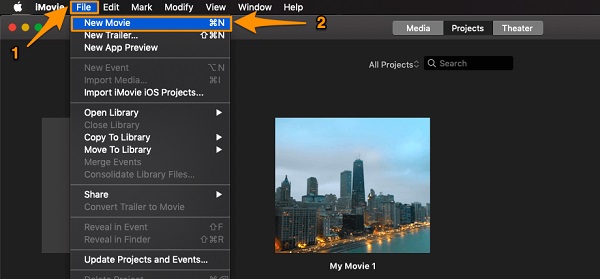
Paso 2Toque el botón “Importar medios” para importar los archivos MP3 que desea convertir al formato MP4.
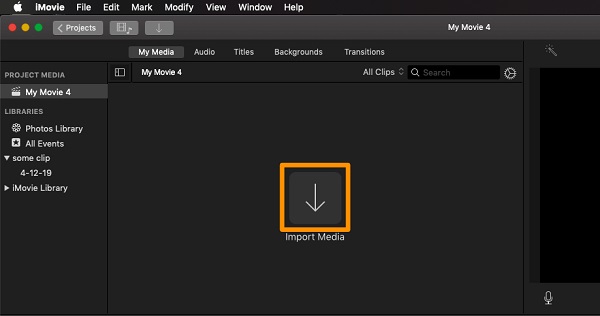
Paso 3Cuando ya hayas importado tus archivos, haz clic en la opción “Archivo”, elige “Compartir” y selecciona “Archivo”.
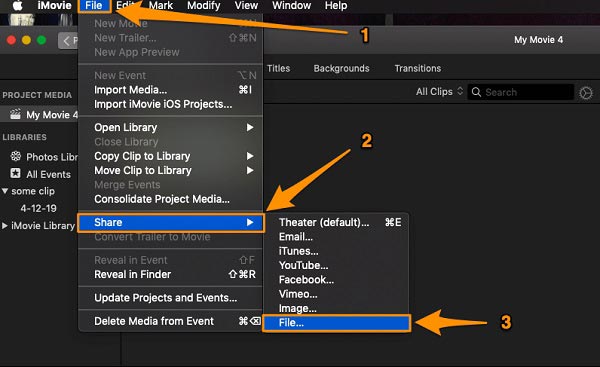
Etapa 4Se abrirá una nueva ventana. Puedes editar la configuración de exportación si lo deseas. Después, haz clic en "Siguiente".
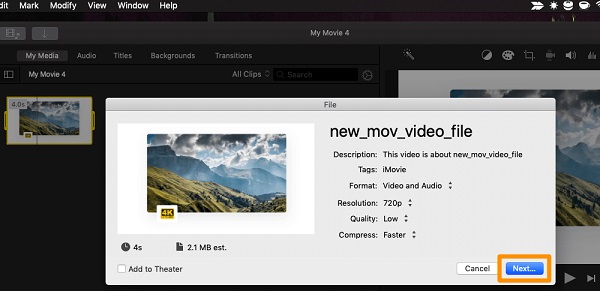
Paso 5Por último, selecciona dónde quieres colocar tu video. Una vez que estés satisfecho con el resultado, pulsa el botón "Guardar".
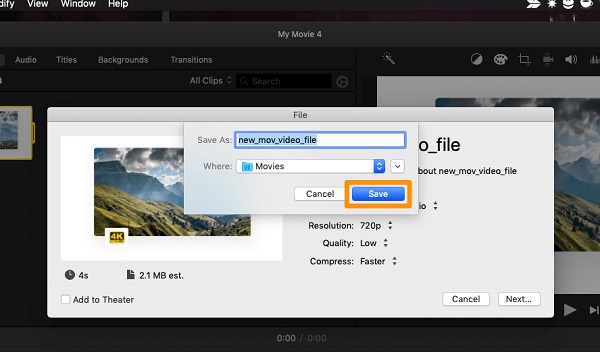
Utilice Format Factory para convertir MP3 a MP4 con calidad
Si necesitas ajustar el desvanecimiento, la proporción, la tasa de bits y otras configuraciones para facilitar la conversión de MP3 a MP4 y luego subirla a YouTube, Format Factory es una excelente opción. Su función de conversión es clara y sencilla, y puedes ajustar todos los parámetros. También te ayuda a mantener la calidad del audio original. Sin embargo, no permite añadir imágenes.
Paso 1Después de instalar Format Factory, haz clic en "A MP4" e importa tu archivo MP3. A la derecha del archivo encontrarás "Opciones". Al hacer clic, puedes editar la duración y la velocidad del audio, añadir una carátula y más.
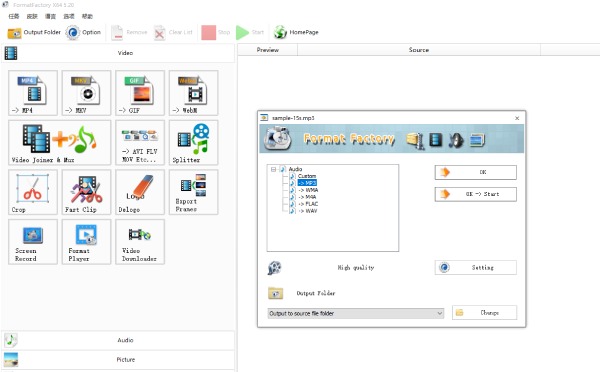
Paso 2En la esquina superior derecha de la página de inicio, haga clic en “Configuración de video” para ajustar los parámetros de salida, incluida la velocidad de cuadros, la velocidad de bits, el tamaño de la pantalla, la dirección de rotación y más.
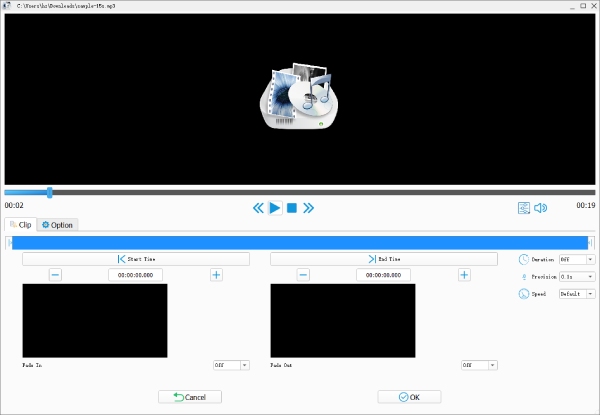
Paso 3Regrese a la página de inicio después de ajustar los valores. Los archivos MP3 que desea convertir a MP4 se encuentran en la lista de la derecha. Haga clic en "Iniciar" en la parte superior para iniciar la conversión y guardarla en la ruta que configuró en la parte inferior izquierda.
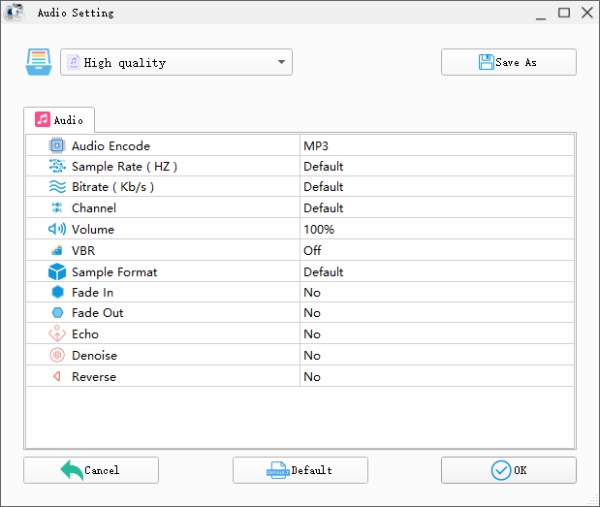
Convierte MP3 a MP4 rápidamente con ZamZar en línea
ZamZar, como conversor en línea, es ideal para convertir MP3 a MP4 entre diferentes dispositivos. Funciona con dispositivos móviles, PC o Mac, y también es fácil de subir a YouTube. No tiene otras opciones de configuración, como la velocidad de fotogramas, solo la función de conversión. Sin embargo, la velocidad es relativamente rápida y las funciones son sencillas y fáciles de entender. Y no solo es compatible con MP4, sino también... convertir MP3 a otros formatos como M4RPuede elegir agregar un fondo negro sólido automáticamente antes de la conversión.

Pasos: Visita el sitio web oficial de ZamZar y haz clic en "Seleccionar archivo" para importar tus archivos MP3. Luego, marca la casilla si quieres añadir un fondo negro. Selecciona MP4 como formato de conversión y haz clic en "Convertir ahora".
Preguntas frecuentes sobre cómo convertir MP3 a MP4
-
¿Cuáles son las diferencias entre MP3 y MP4?
Un archivo MP3 también se conoce como un formato de audio con pérdida debido a su compresión irreversible. Solo contiene pistas de audio, por lo que su tamaño de archivo es diminuto. MPEG 4, Parte 14, significa MP4 (Motion Picture Expert Group). Al fin y al cabo, es un contenedor de multimedia digital, ya que admite imágenes, textos, vídeos y audio.
-
¿Puedo subir MP3 a YouTube directamente sin convertirlo a MP4?
No. YouTube no acepta ni reconoce archivos de audio comunes, incluidos los MP3. Sin embargo, hay dos métodos alternativos para subir MP3 a YouTube: puedes convertir MP3 a MP4 o subir MP3 con una imagen en línea. Por supuesto, puedes silenciar un vídeo y añadir el MP3 como música de fondo.
-
¿Cómo preservar la calidad original del audio al convertir MP3 a MP4?
Ya sea que necesites convertir MP3 a MP4 directamente o crear un video y usar el MP3 como música de fondo, debes elegir MP3 como códec de audio. Así conservarás la calidad original. Además, puedes usar algunos potenciadores de audio avanzados para ajustar el volumen y otras configuraciones.
Conclusión
Esperamos haberte ayudado a determinar qué convertidor de video MP3 a MP4 es mejor para usuarios de Mac y Windows. Si necesitas... convertir MP3 a MP4 Para YouTube u otras redes sociales, debes agregar imágenes o videos a los archivos MP3. Aquí tienes la guía definitiva. Algunas herramientas son compatibles con varios dispositivos, mientras que otras son fáciles de usar, pero ofrecen funciones más básicas. Si quieres realizar ediciones más espectaculares con calidad garantizada, 4Easysoft Total Video Converter ¡No te lo pierdas! ¡Descárgalo rápidamente para convertir MP3 a MP4 sin problemas!
100% seguro
100% seguro



